Kuinka ottaa koko sivun kokoisia kuvakaappauksia iOS 13: yksityiskohtaiset ohjeet
Tässä näytetään, miten otat koko sivun kokoisia kuvakaappauksia ios 13:ssa. Uuden käyttöjärjestelmän iOS 13:n julkaisun myötä Applen laitteiden …
Lue artikkeli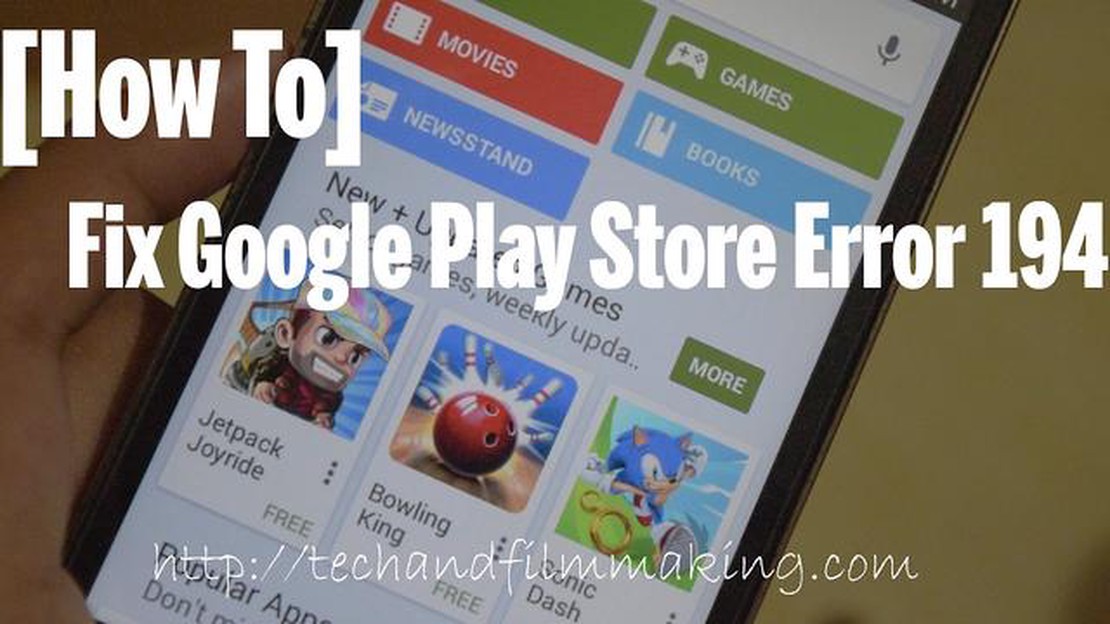
Jos olet Android-käyttäjä, olet ehkä kohdannut erilaisia virhekoodeja käyttäessäsi Google Play Storea. Yksi yleisimmistä virheistä on Google Play Store 194 -virhe, joka esiintyy yleensä Samsung-laitteissa. Tämä virhe voi estää sinua lataamasta tai päivittämästä mitään sovelluksia Play Storesta, ja se voi olla varsin turhauttavaa. On kuitenkin olemassa joitakin helppoja ratkaisuja, joita voit kokeilla tämän virheen korjaamiseksi.
Tyhjennä Google Play -kaupan välimuisti ja tiedot.
Yksi helpoimmista ratkaisuista korjata Google Play Store 194 -virhe on tyhjentää Play Store -sovelluksen välimuisti ja tiedot. Tämä voi auttaa ratkaisemaan mahdolliset vioittuneet tiedostot tai asetukset, jotka saattavat aiheuttaa virheen. Voit tehdä tämän siirtymällä Samsung-laitteesi Asetukset-sovellukseen ja siirtymällä sitten Sovellukset tai Sovellusten hallinta -osioon. Etsi ja napauta Google Play Store ja valitse sitten Tyhjennä välimuisti ja Tyhjennä tiedot. Käynnistä laite uudelleen ja tarkista, onko virhe poistunut.
Huomaa: Play Store -sovelluksen tietojen tyhjentäminen poistaa tilisi ja sovellusasetuksesi. Sinun on kirjauduttava uudelleen sisään ja määritettävä asetuksesi.
Päivitä Google Play Store
Toinen ratkaisu Google Play Store 194 -virheeseen on päivittää Play Store -sovellus uusimpaan versioon. Joskus sovelluksen vanhentuneet versiot voivat aiheuttaa yhteensopivuusongelmia ja virheitä. Voit päivittää Play Store -sovelluksen siirtymällä Google Play Store -sivulle Play Store -sovelluksessa ja tarkistamalla, onko päivitys saatavilla. Jos on, napauta Päivitä-painiketta ja odota, että sovellus päivittyy. Kun päivitys on valmis, käynnistä laite uudelleen ja katso, onko virhe poistunut.
Yhteenvetona voidaan todeta, että Google Play Store 194 -virhe voi olla varsin ärsyttävä, mutta on olemassa helppoja ratkaisuja, joita voit kokeilla sen korjaamiseksi. Play Store -sovelluksen välimuistin ja tietojen tyhjentäminen sekä sovelluksen päivittäminen uusimpaan versioon voi usein ratkaista virheen. Jos nämä ratkaisut eivät toimi, voit kokeilla myös muita vianmääritysvaiheita tai pyytää apua Samsungin tukitiimiltä. Muista varmuuskopioida tietosi ennen kuin teet mitään muutoksia laitteeseesi.
Jos kohtaat Google Play Store 194 -virheen Samsung-laitteessasi, noudata näitä vianmääritysvaiheita ongelman ratkaisemiseksi:
Jos mikään näistä vianmääritysvaiheista ei ratkaise Google Play Store 194 -virhettä Samsung-laitteessasi, sinun on ehkä otettava yhteyttä Googlen tai Samsungin tukeen saadaksesi lisäapua.
Google Play Store 194 -virhe on yleinen ongelma, jota esiintyy Samsung-laitteissa. Se johtuu yleensä Google Play Store -sovelluksen tai laitteen ohjelmiston ongelmista. Virheen mahdollisia syitä ovat mm:
Voit korjata Google Play Store 194 -virheen kokeilemalla useita vianmääritysvaiheita. Näitä ovat mm:
Jos nämä vaiheet eivät ratkaise Google Play Store 194 -virhettä, sinun on ehkä harkittava edistyneempiä vianmääritysvaihtoehtoja, kuten laitteen palauttamista tehdasasetuksiin tai yhteydenottoa Samsungin tai Googlen tukeen saadaksesi lisäapua.
Jos törmäät Google Play Store -virheeseen 194 Samsung-laitteessasi, älä huoli. Tämä virhe voi olla turhauttava, mutta on olemassa joitakin helppoja ratkaisuja, joita voit kokeilla sen ratkaisemiseksi. Tässä on muutamia korjauksia, joita voit kokeilla:
Sovellusasetukset voivat joskus aiheuttaa ristiriitoja Google Play Storen kanssa. Nollaamalla ne voit mahdollisesti korjata virheen 194. Näin se onnistuu:
Lue myös: 15 parasta sovellusta lyhyiden videoiden luomiseen - valitse täydellinen sovellus luovuutta varten
Huono internet-yhteys voi myös johtaa Google Play Store -virheeseen 194. Varmista, että sinulla on vakaa ja vahva internetyhteys, ennen kuin käytät Google Play Storea.
Google Play Storen ja Google Play -palveluiden vanhentuneet versiot voivat joskus aiheuttaa virheitä. Päivitä ne seuraavien ohjeiden mukaisesti:
Jos olet kokeillut kaikkia edellä mainittuja ratkaisuja ja kohtaat edelleen virheen 194, kannattaa harkita yhteydenottoa Googlen tukeen tai Samsungin tukeen saadaksesi lisäapua.
Jos Google Play Store 194 -virhe ilmenee Samsung-laitteessasi, yksi ratkaisu, jota voit kokeilla, on tyhjentää Google Play Store -sovelluksen välimuisti ja tiedot. Näin voit tehdä sen:
Kun olet tyhjentänyt välimuistin ja tiedot, yritä avata Google Play Store -sovellus uudelleen ja katso, onko virhe poistunut. Jos näin ei tapahdu, voit kokeilla muita tässä ohjeessa esitettyjä menetelmiä Google Play Store 194 -virheen korjaamiseksi Samsung-laitteessasi.
Jos Google Play Store 194 -virhe ilmenee Samsung-laitteessasi, yksi mahdollinen ratkaisu on Google Play Store -sovelluksen päivittäminen uusimpaan versioon. Sovelluksen päivittäminen voi korjata mahdolliset virheet tai yhteensopivuusongelmat, jotka saattavat aiheuttaa virheen.
Lue myös: Lue, miten RealMe 6i:n kamera-asetukset palautetaan helposti.
Seuraa näitä ohjeita Google Play Store -sovelluksen päivittämiseksi:
Kun laite on käynnistetty uudelleen, yritä käyttää Google Play Storea uudelleen ja katso, onko 194-virhe poistunut. Jos ei, voit kokeilla muita tässä artikkelissa mainittuja menetelmiä ongelman korjaamiseksi.
| Menetelmä | Kuvaus |
|---|---|
| Menetelmä 1: Tyhjennä Google Play Storen välimuisti ja tiedot | Tässä menetelmässä Google Play Store -sovelluksen välimuisti ja tiedot tyhjennetään virheitä aiheuttavien tiedostojen tai asetusten poistamiseksi. |
| Menetelmä 3: Tarkista internetyhteys | Virhe 194 voi ilmetä myös, jos internetyhteydessäsi on ongelmia. Tämä menetelmä edellyttää internet-yhteyden vianmääritystä sen varmistamiseksi, että se on vakaa ja toimii kunnolla. |
| Menetelmä 4: Päivitä laitteesi ohjelmisto | Vanhentunut ohjelmisto voi joskus aiheuttaa ongelmia sovellusten yhteensopivuudessa. Tässä menetelmässä laitteen ohjelmisto päivitetään uusimpaan versioon, jotta varmistetaan yhteensopivuus Google Play -kaupan kanssa. |
Kokeile kutakin näistä menetelmistä, kunnes Google Play Store 194 -virhe on korjattu Samsung-laitteessasi. Jos mikään menetelmistä ei toimi, sinun on ehkä otettava yhteyttä Googlen tukeen tai Samsungin tukeen saadaksesi lisäapua.+
Jos Google Play Store 194 -virhe esiintyy edelleen Samsung-laitteessasi, voit kokeilla seuraavia lisäratkaisuja:
Jos et vieläkään pysty ratkaisemaan Google Play Store 194 -virhettä näiden ratkaisujen kokeilemisen jälkeen, sinun on ehkä otettava yhteyttä Samsungin asiakastukeen tai laitteen valmistajaan saadaksesi lisäapua.
Google Play Store 194 -virhe Samsung-laitteissa on ongelma, joka ilmenee, kun Google Play Storen sovellusten asennuksessa tai päivityksessä on ongelmia. Se voi estää käyttäjiä lataamasta tai päivittämästä sovelluksiaan.
Google Play Store 194 -virheen korjaamiseen Samsung-laitteissa on useita helppoja ratkaisuja. Voit kokeilla tyhjentää Google Play Store -sovelluksen välimuistin ja tiedot, poistaa ja lisätä uudelleen Google-tilisi tai päivittää Google Play Store -sovelluksen uusimpaan versioon. Lisäksi internet-yhteyden tarkistaminen tai toisen verkon käyttäminen voi myös auttaa korjaamaan virheen.
Jos Google Play Store -sovelluksen välimuistin ja tietojen tyhjentäminen ei korjaa virhettä, voit kokeilla Google-tilisi poistamista ja lisäämistä uudelleen Samsung-laitteeseen. Tämä voi auttaa virkistämään laitteesi ja Google Play Storen välisen yhteyden. Tarkista myös, onko laitteellesi saatavilla ohjelmistopäivityksiä, sillä uusimpien päivitysten asentaminen voi joskus ratkaista tällaiset ongelmat.
Jos Google Play Store 194 -virhe tulee edelleen näkyviin, vaikka olet kokeillut kaikkia ehdotettuja ratkaisuja, on mahdollista, että laitteeseesi vaikuttaa monimutkaisempi ongelma. Tällaisissa tapauksissa voit yrittää ottaa yhteyttä Googlen tukeen tai Samsungin tukeen saadaksesi lisäapua. He voivat antaa sinulle erityisiä vianmääritysvaiheita tai auttaa sinua ratkaisemaan ongelman etäistunnon avulla.
VPN:n käyttäminen voi joskus auttaa korjaamaan Google Play Store 194 -virheen Samsung-laitteissa. Kun muodostat yhteyden eri palvelimeen ja muutat laitteesi IP-osoitetta, voit ohittaa mahdolliset verkko- tai aluekohtaiset rajoitukset, jotka saattavat aiheuttaa virheen. On kuitenkin tärkeää huomata, että VPN:n käyttö ei aina takaa ratkaisua, sillä virhe voi johtua myös muista tekijöistä.
Voit korjata Google Play Store 194 -virheen Samsung-laitteessasi kokeilemalla useita helppoja ratkaisuja. Käynnistä laite ensin uudelleen ja yritä uudelleen. Jos se ei toimi, tyhjennä Google Play Store -sovelluksen välimuisti ja tiedot. Voit tehdä tämän valitsemalla Asetukset > Sovellukset > Google Play Store > Tallennus > Tyhjennä välimuisti/tyhjennä tiedot. Jos virhe ei poistu, yritä poistaa Google Play Store -sovelluksen päivitykset. Voit tehdä tämän valitsemalla Asetukset > Sovellukset > Google Play Store > Kolmipistevalikko > Poista päivitykset. Jos mikään näistä ratkaisuista ei toimi, voit kokeilla poistaa ja lisätä Google-tilisi uudelleen laitteeseen.
Tässä näytetään, miten otat koko sivun kokoisia kuvakaappauksia ios 13:ssa. Uuden käyttöjärjestelmän iOS 13:n julkaisun myötä Applen laitteiden …
Lue artikkeliMitä tehdä, jos Galaxy S22 ei voi vastaanottaa tekstiviestejä? Jos sinulla on ongelmia sen kanssa, että Galaxy S22 ei vastaanota tekstiviestejä, voit …
Lue artikkeliOneplus 9 voidaan korvata oneplus 888:lla Teknologiayhtiö OnePlus valmistautuu ilahduttamaan fanejaan uudella älypuhelimella OnePlus 888. Jos …
Lue artikkeliTutustu flexclipiin: nopea ja helppo tapa luoda videoita suosittuihin sosiaalisiin verkostoihin. Sosiaalisella medialla on nykyään suuri merkitys …
Lue artikkeliOvatko haulikot peleissä tarkkoja? Haulikot ovat aseita, joita käytetään laajalti monissa eri genrejä edustavissa videopeleissä. Ne ovat suosittuja …
Lue artikkeliKuinka korjata hidas Samsung Galaxy S22 | Erittäin viiveinen Samsung Galaxy S22 | Erittäin viiveinen Jos Samsung Galaxy S22 toimii hitaasti ja …
Lue artikkeli